Cách để Format lại laptop
23/02/2025
Nội dung bài viết
Nếu laptop của bạn gần đây bị nhiễm vi-rút và hệ thống hoạt động không ổn định, hãy cân nhắc định dạng lại để khôi phục hiệu suất. Định dạng lại là quá trình xóa toàn bộ ổ cứng, giúp “dọn dẹp” máy tính triệt để. Ngày nay, việc này khá đơn giản nhờ bản sao hệ điều hành hoặc phân vùng phục hồi từ nhà sản xuất. Tuy nhiên, trước khi bắt đầu, hãy sao lưu dữ liệu vào ổ cứng ngoài hoặc đĩa CD/DVD để tránh mất mát dữ liệu.
Các bước thực hiện
Định dạng lại laptop bằng đĩa CD cài đặt
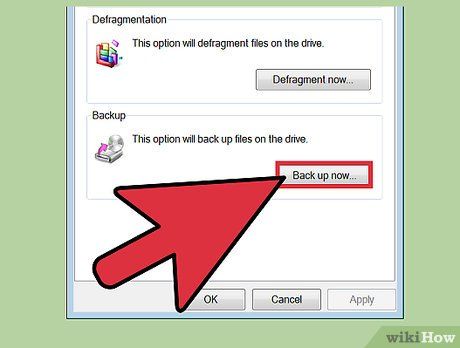
Sao lưu ổ đĩa cứng của bạn. Quá trình định dạng sẽ xóa sạch dữ liệu, vì vậy hãy sao lưu dữ liệu quan trọng vào ổ cứng ngoài hoặc đĩa CD/DVD trước khi tiến hành.

Xác định phương pháp phục hồi được nhà sản xuất hỗ trợ. Nếu bạn có đĩa CD cài đặt đi kèm laptop, hãy sử dụng nó. Nếu không, laptop của bạn có thể được tích hợp sẵn phân vùng phục hồi, đòi hỏi bạn áp dụng phương pháp khác.
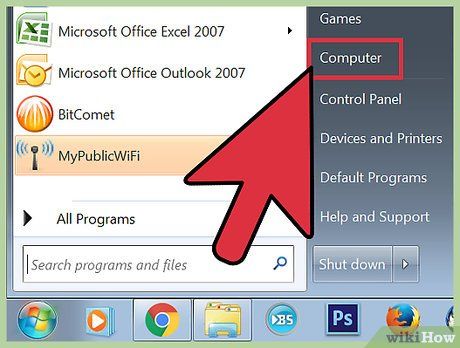
Đưa đĩa hệ điều hành vào ổ CD/DVD. Thông thường, đĩa sẽ tự động khởi chạy và hiển thị trình đơn hoặc trang tùy chọn. Chọn tác vụ cài đặt hệ điều hành mới.
- Nếu đĩa không tự động chạy, nhấp đúp vào "My Computer" và nhấp chuột phải vào ổ đĩa chứa đĩa cài đặt. Chọn "Auto-Run" (Tự động Chạy).

Chờ đĩa CD tự động khởi động. Nếu bạn rời khỏi máy, quá trình sẽ tạm dừng và chờ yêu cầu đầu vào từ bạn. Hãy kiên nhẫn làm theo các hướng dẫn và tránh can thiệp để đẩy nhanh tiến trình. Quá trình này thường mất vài phút.
- Nếu đang định dạng lại ổ cứng trên laptop, hãy chấp nhận các thiết lập mặc định mà đĩa cài đặt yêu cầu.
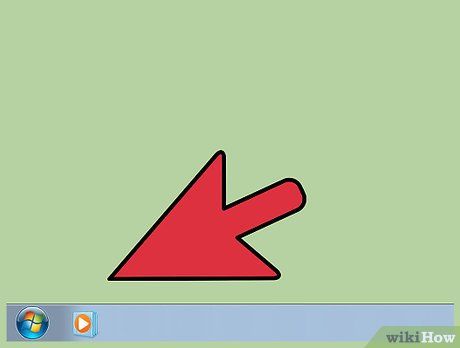
Chờ quá trình cài đặt hoàn tất. Khi hệ điều hành được cài đặt xong, màn hình mới sẽ hiển thị, báo hiệu việc hoàn thành.
Định dạng lại laptop bằng phân vùng phục hồi
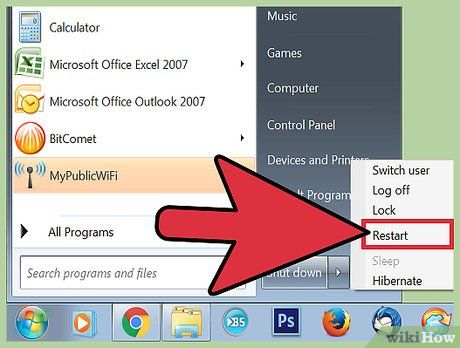
Khởi động lại máy tính. Trong quá trình khởi động, nhấn phím F10 liên tục cho đến khi máy tính vào được phân vùng phục hồi. Tại đây, bạn sẽ có các tùy chọn để sửa chữa hoặc khôi phục hệ thống (bao gồm định dạng lại hoặc cài đặt lại).
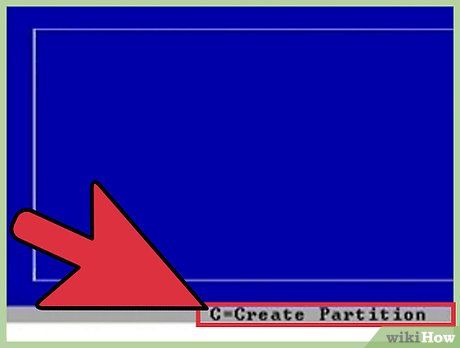
Chọn tác vụ cài đặt hệ điều hành mới. Ưu điểm của phương pháp này là mọi thứ được tự động hóa. Phân vùng phục hồi sẽ tự động định dạng ổ cứng, cài đặt hệ điều hành, trình điều khiển và các phần mềm gốc đi kèm laptop.
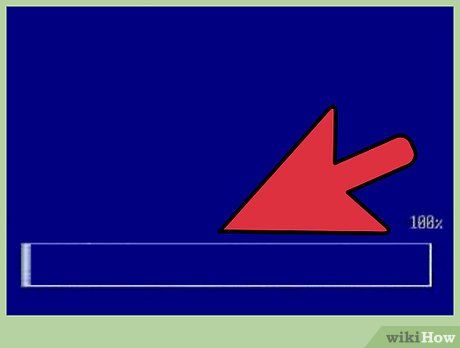
Chờ quá trình định dạng hoàn tất. Quá trình này thường mất khoảng 30 phút, tùy thuộc vào cấu hình máy tính của bạn.
Lưu ý quan trọng
- Khi định dạng lại laptop, hãy lưu ý rằng toàn bộ dữ liệu trên ổ cứng sẽ bị xóa sạch và hệ điều hành mới sẽ được cài đặt. Bạn sẽ mất tất cả các tập tin đã tạo, vì vậy hãy sao lưu dữ liệu trước khi tiến hành. Một khi quá trình định dạng bắt đầu và đạt đến một bước nhất định, bạn sẽ không thể dừng lại hoặc khôi phục hệ điều hành cũ.
Du lịch
Ẩm thực
Khám phá
Đi Phượt
Vẻ đẹp Việt Nam
Chuyến đi
Có thể bạn quan tâm

Khám phá 5 Trung tâm Hàn ngữ xuất sắc tại Bình Dương

Top 10 điểm đến không thể bỏ lỡ khi du lịch Brazil

Top 8 Bộ Trang Điểm Cá Nhân Được Phái Đẹp Yêu Thích Nhất

Vào ngày 25/10/2020, Tripi chính thức khai trương cửa hàng mới tại KP. Long Đức 3, P. Tam Phước, TP. Biên Hòa, mở ra cơ hội mới cho người dân khu vực Đồng Nai.

7 Ý Tưởng Tổ Chức 20/10 Đáng Nhớ Dành Cho Các Bạn Gái Trong Lớp


